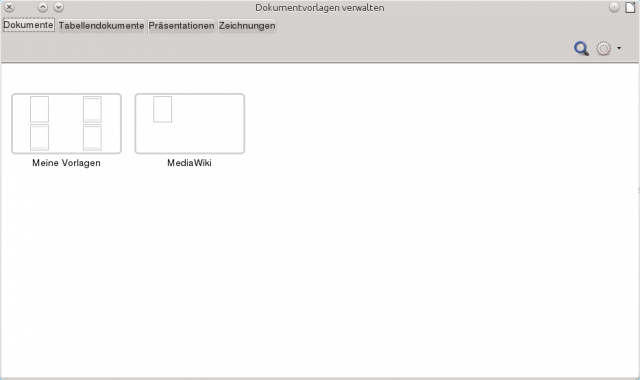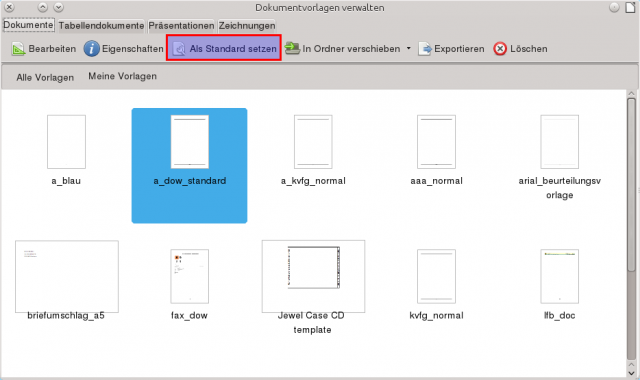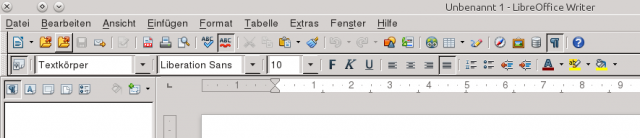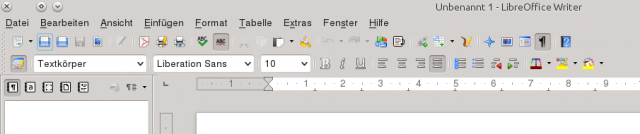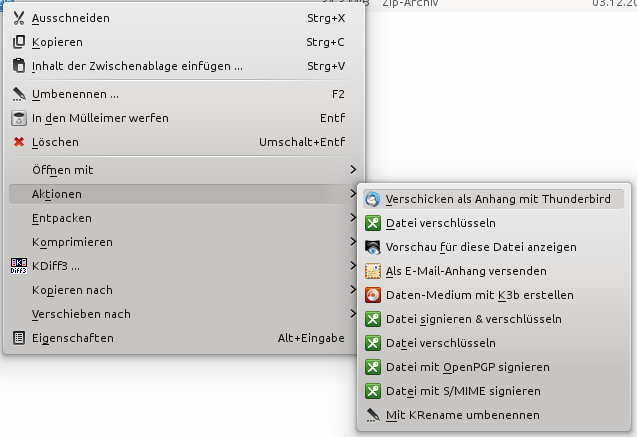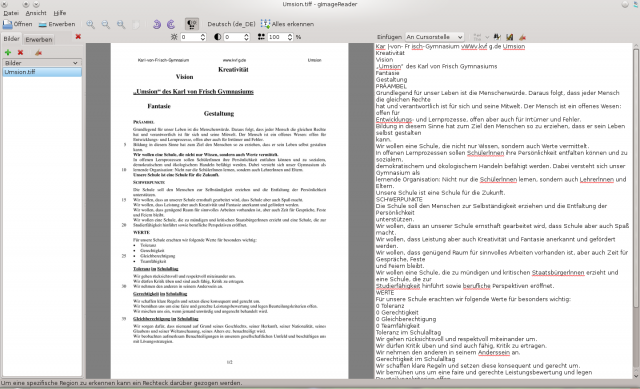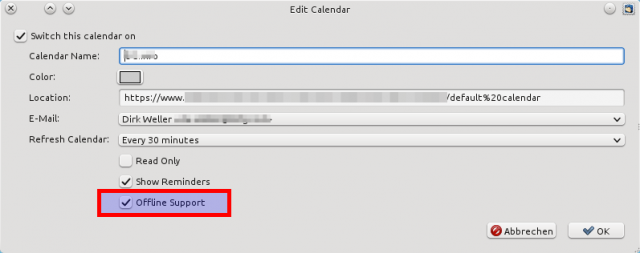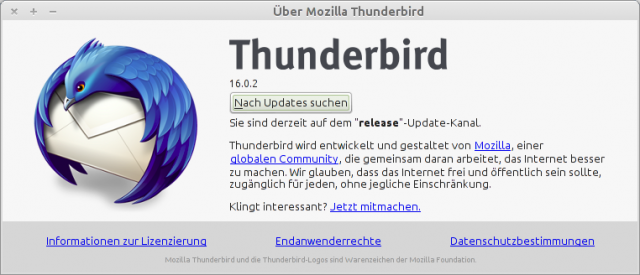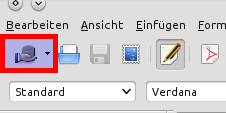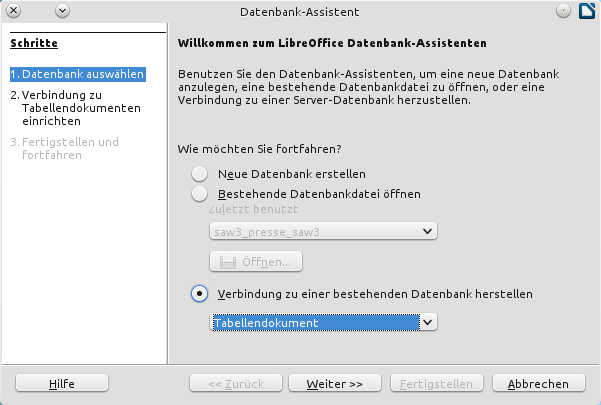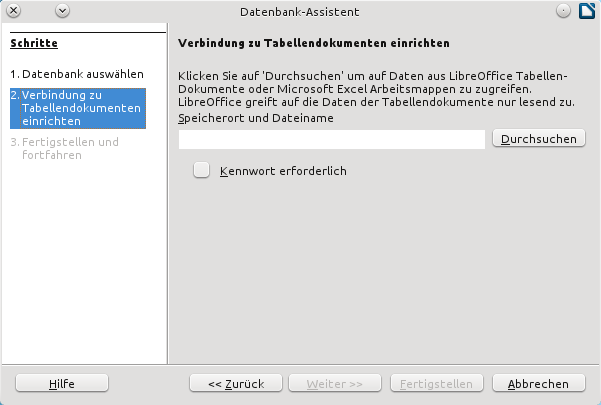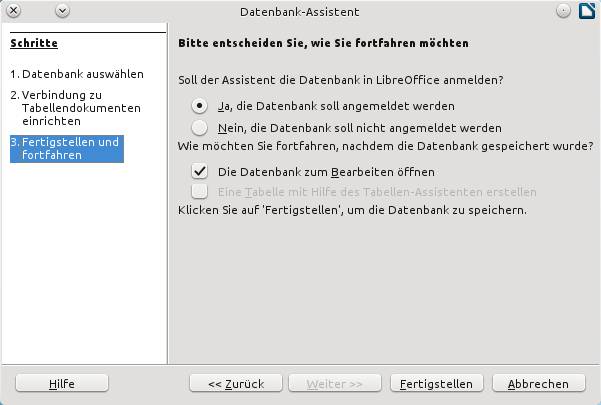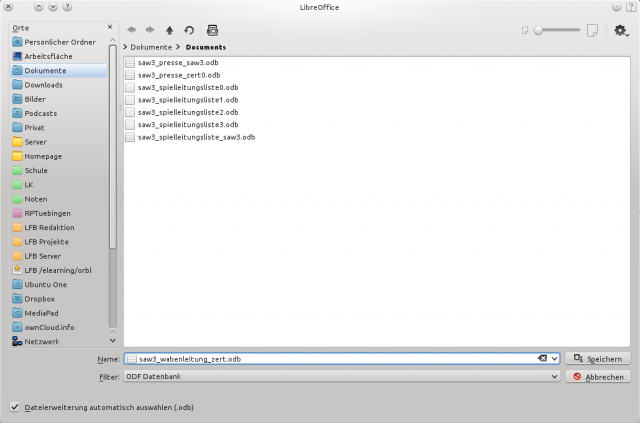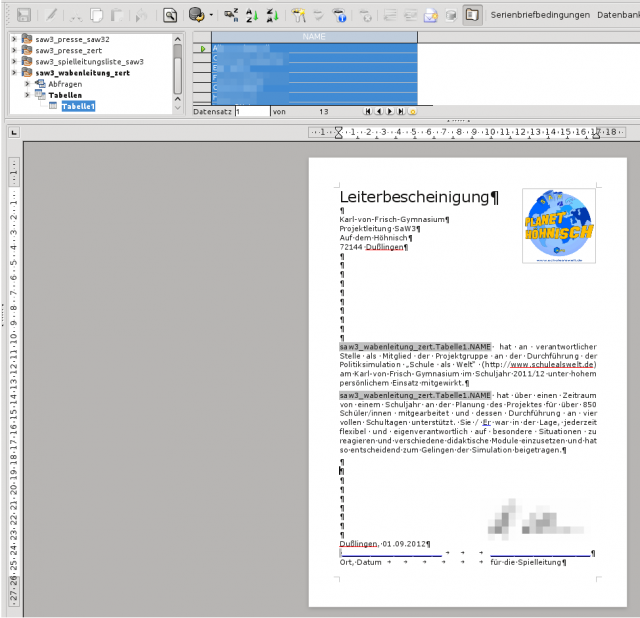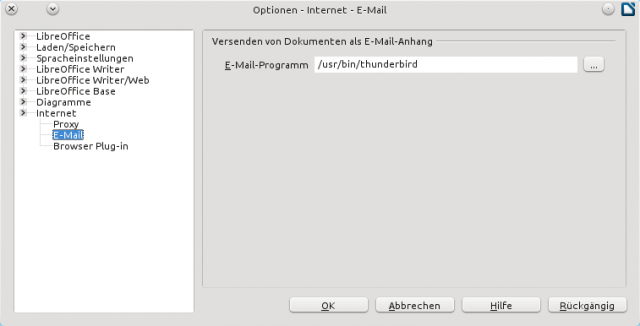Mindmaps mit Freemind zu erstellen mag schnell gehen und die Funktionen reichen auch für den Alltag locker aus. Allerdings sind die Resultate optisch nicht sehr ansehnlich, was mich immer wieder dazu bringt, die Crippleware Xmind einzusetzen.
Das aktuelle XMind 3.3.1 hat allerdings den Bug, dass ein Druck auf die Taste o als STRG + O interpretiert wird – es öffnet sich der „Datei öffnen“-Dialog … und so geht es gerade weiter: Alle Tasten, die im Programm zusammen mit STRG für irgendeine Sonderfunktion stehen, werden unter K/Ubuntu 12.04 LTS immer als das entsprechende Tastaturkürzel interpretiert. Wer in der Programmversion 3.3.1 versucht auch nur ein Wort einzutippen, flippt aus.
Bugreports sind auch nicht so einfach loszuwerden, weil die Macher von Xmind ein Q&A System einsetzen, in dem nicht zu erkennen ist, ob sich nun jemand kümmert oder nicht. Ein Scheiß.
Was hilft, ist ein Downgrade auf die Version 3.3.0, die es hier noch gibt: http://www.xmind.net/download/previous/